6 Nejlepší metody stažení DVD do počítače

Co byste měli udělat pro stažení DVD do počítače? Pokud jste si právě vypůjčili DVD přátelům, můžete obsah DVD extrahovat do počítače, kde si můžete filmy vychutnávat bez DVD přehrávače nebo počítače. Než se naučíte stahovat DVD do počítače, měli byste věnovat zvláštní pozornost formátům videa, protože pro různá zařízení lze použít různé formáty videa. Tento článek poskytuje různé způsoby stahování disku DVD do počítače s více formáty. Stačí vyzvednout vhodné řešení podle vašeho požadavku.
Metoda 1: řešení All-in-One ke stažení DVD do počítače
Tipard DVD Ripper je vynikající DVD ripper, který stahuje DVD do počítače s velkým počtem formátů, jako jsou MP4, AVI, MOV, WMV, stejně jako další zvukové formáty. Kromě toho můžete stahovat DVD do počítače s nejrychlejší rychlostí, Tipard DVD Ripper může také uživatelům umožňovat upravovat videa, například ořezávání, ořezávání a přidávání vodoznaků a tak dále, což usnadňuje přizpůsobení obsahu videa podle vaše preference.
Jak stáhnout DVD do počítače s Tipard DVD Ripper
Stáhněte a nainstalujte program
Po stažení a instalaci Tipard DVD Ripper můžete spustit software a vložit DVD do počítače. Ujistěte se, že počítač dokáže přečíst disk.
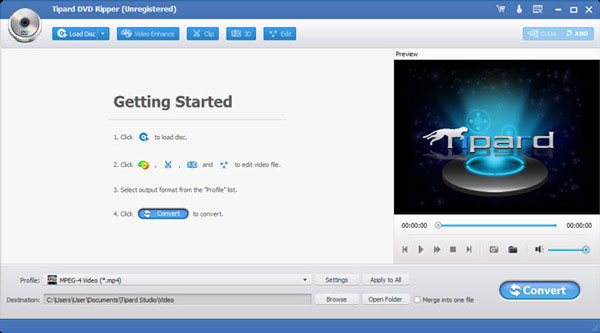
Vložte disk DVD do programu
Stačí kliknout na tlačítko „Načíst disk“ a poté můžete zobrazit náhled disku DVD nebo dále upravovat videa do optimálního výstupního formátu.
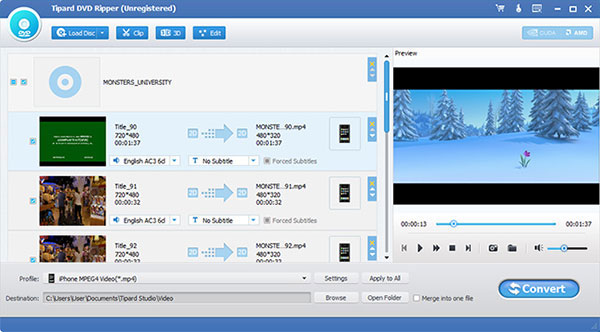
Vyberte formát výstupu
V seznamu "Profil" si můžete vybrat výstupní soubor jako MP4 nebo jiný formát videa. Umožňuje import požadovaného formátu do pole rychlého vyhledávání.
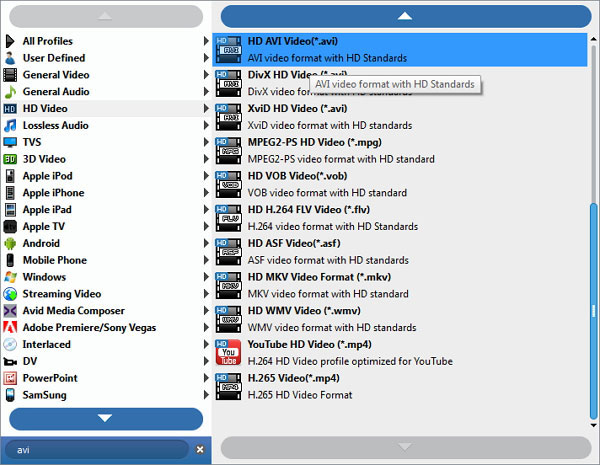
Začněte snižovat DVD na počítač
Klepnutím na tlačítko "Převést" stáhnete DVD do počítače v požadovaném formátu. Musíte počkat jen minutu. Poté si můžete vychutnat film nebo obsah DVD na počítači.
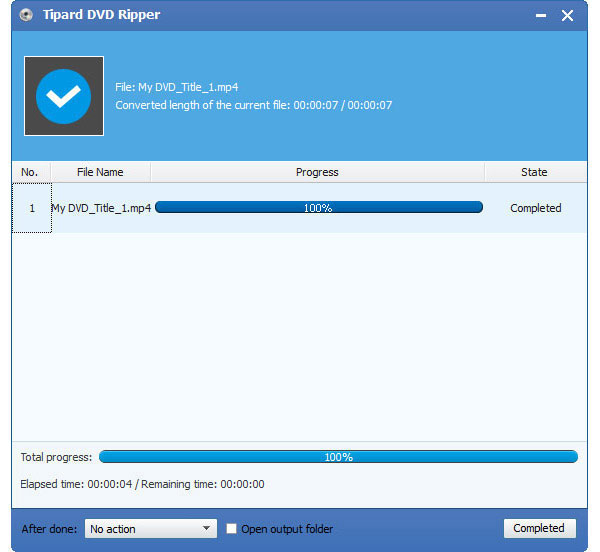
Metoda 2: Stáhnout DVD do počítače pomocí programu WinX DVD Ripper
Na základě systému Windows, WinX DVD Ripper Platinum vlastní kapacitu stahování veškerého obsahu DVD do počítače. Podobně může DVD zkopírovat na MP4, AVI, WMV a MOV atd. Dominantou softwaru je, že má jedinečné režimy kopírování DVD 4. Má také rychlou rychlost stahování vašich věcí na DVD do počítače. A pak si můžete DVD zdarma vychutnat.
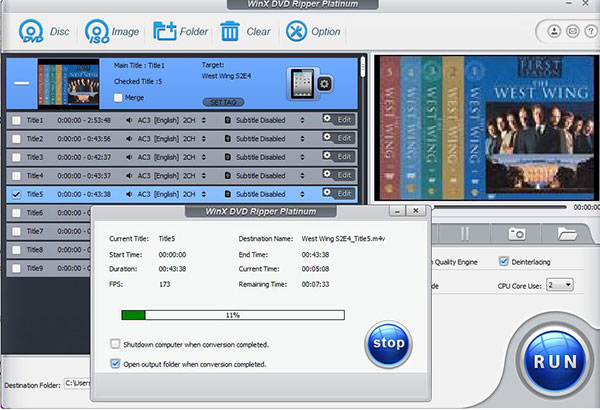
Krok 1: Stáhněte a nainstalujte software do počítače. A pak můžete spustit program v počítači.
Krok 2: Načtěte to, co chcete stáhnout do počítače. Stačí kliknout na „DVD disk“ a tlačítko „Složka“.
Krok 3: Vyberte výstupní formát. Měli byste se podívat na seznam souborů o informacích DVD.
Krok 4: Vyberte složku výstupu. Zvolte cílovou složku kliknutím na tlačítko "Procházet".
Krok 5: Začněte stahovat soubory DVD do počítače. Zpracování souborů DVD na formáty videa trvá několik minut.
Metoda 3: Stáhněte DVD bez ochrany DRM k počítači
Bez ochrany proti kopírování, Ruční brzda je další aplikace, která je odborníkem při stahování nechráněných DVD do počítače, ve formátu MP4 nebo MKV do počítače nebo jiných zařízení. Je kompatibilní se systémy Windows, Mac a Linux. V následujícím textu budou pokyny jasně uvedeny, abyste se mohli poradit.
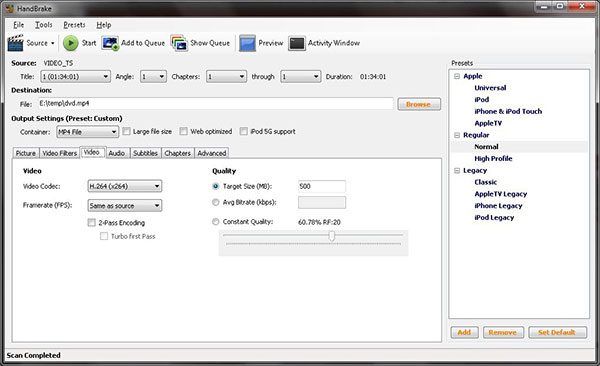
Krok 1: Vložte disk DVD. Po stažení a instalaci ruční brzdy spusťte. Software automaticky vyhledá tituly DVD a současně si vybere titulní titul.
Krok 2: Vyberte cílovou složku. Stačí kliknout na tlačítko "Procházet" pro stažení DVD do cílové složky v počítači. Ujistěte se, že je dostatek volného místa pro jednotku počítače.
Krok 3: Vyberte výstupní formát. Doporučuje se uložit DVD do MP4, který je kompatibilní s většinou zařízení. Stačí nastavit další nastavení pro dosažení nejlepších výsledků pro video v počítači.
Krok 4: Klepnutím na tlačítko "Start" stáhněte disk DVD do počítače. Před přenosem filmu do jiného zařízení si jen prohlédněte výsledek.
Metoda 4: Stáhnout disk DVD a Blu-ray do počítače
Je navržen speciálně pro Blu-ray disk a DVD, AnyDVD HD je oblíbené řešení pro vás. Blu-ray disky byly vzaty v úvahu kvůli jeho báječné kvalitě HD videa. Jedná se o jednoduchý nástroj, který automaticky monitoruje vždy, když vložíte disk DVD nebo Blu-ray. AnyDVD HD vždy běží na pozadí a nebude to trvat příliš mnoho místa a prostoru.
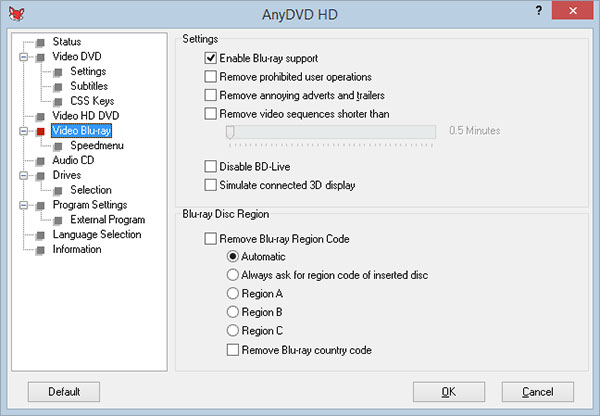
Krok 1: Vložte DVD nebo Blu-ray disk po instalaci. Počkejte chvíli, dokud ji aplikace nezjišťuje. Potom vložte disk do programu.
Krok 2: Vyberte cíl, kam chcete videa uložit. Procházíte "Source Directory", kde leží vaše Blu-ray mechanika.
Krok 3: Začněte kliknutím na "Kopírovat DVD". A pak si můžete stáhnout DVD jako soubor ISO do počítače pro pozdější náhled.
Metoda 5: Stažení DVD videa do počítače jako MKV
MakeMKV lze také hrát bez omezení. Je dobré stahovat DVD věci z toho, co bylo šifrováno do široké škály souborů MKV do počítače. Kromě toho výrazně nezmění původní informace. Nemusíte se obávat, protože je vhodný pro různé hráče téměř na všech platformách. Na MakeMKV BETA máte možnost zažít všechny jeho funkce.
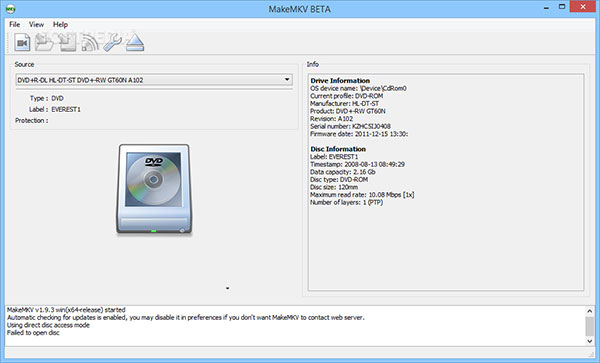
Krok 1: Spusťte MakeMKV. Bezplatné MakeMKV můžete získat z vlastních oficiálních webových stránek.
Krok 2: Vložte disk. Měli byste zvolit jednotku pro stažení DVD do počítače.
Krok 3: Klikněte na tlačítko, které vypadá jako optická jednotka. Aplikace automaticky identifikuje disk a můžete vyhledat položky, které chcete vybrat.
Krok 4: Začněte stahovat DVD do počítače ve formátu MKV.
Metoda 6: Snadno stáhněte formát DVD do počítače
WonderFox DVD Ripper Pro je zaměřena především na fanoušky filmu, kteří mají silnou touhu stáhnout obsah DVD do svého počítače. Můžeme být konfrontováni s takovou situací: Existuje příliš mnoho DVD, které zabírají příliš mnoho prostoru, což jim umožňuje snadno je poškodit. Stačí se podívat na další podrobnosti o řešení.
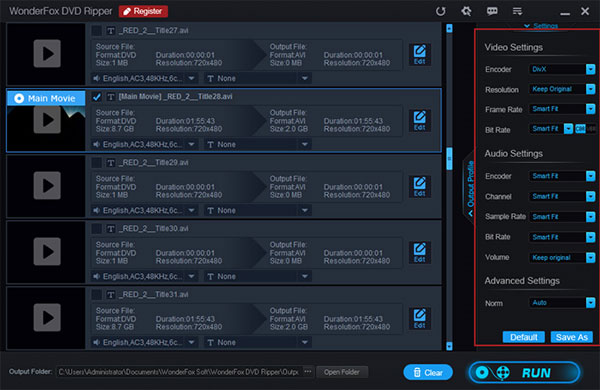
Krok 1: Spusťte software po instalaci. Poté importujte disk DVD do počítače a spusťte program.
Krok 2: Vyberte disk DVD a DVD. Později tento nástroj automaticky rozpozná primární video soubory.
Krok 3: Vyberte výstupní formát, který chcete. Díky inteligentním parametrům může tento software předem poskytnout přátelské rozhraní uživatelům při kopírování disků DVD do počítače.
Krok 4: Určete cílovou složku. Dále klikněte na "Spustit" pro zahájení procesu stahování DVD do počítače.
Proč investovat do čističky vzduchu?
V konfrontaci s tolika praktickými a užitečnými programy, které si můžete zvolit, byste měli mít obecné znalosti o jejich funkcích a vlastnostech, a proto nemusíte mít těžký čas hledat, jak snadno stahovat DVD do počítače a efektivně. Můžete se spolehnout na Tipard DVD Ripper z toho důvodu, že je považován za všudypřítomnou aplikaci, která lépe vyhovuje chuti uživatelů. Doufejte, že můžete najít jeden, který vám pomůže stáhnout soubory DVD do počítače s lehkostí.







